Бесплатно преземање на KineMaster за компјутер Windows и Mac
Kinemaster е најдобрата апликација за уредување видео за Android. За жал, не е наменет за корисници на компјутери, или нема софтвер за компјутер. Ние вклучивме Чекори за преземање на Kinemaster За да им помогне на корисниците кои сакаат да го преземат на нивниот компјутер.
Прво да се претставиме Кинемастер Накратко, како што сега знаеме, станува збор за апликација за уредување видео. Kinemaster обезбедува моќна функција за уредување видео. Некои од одличните карактеристики се аудио повратни информации, што значи дека можете да додадете нов звук на постоечкиот.
Следната карактеристика е контрола на брзината која ќе ви овозможи да ја контролирате брзината на видеото. Освен тоа, има многу функции како специјални ефекти и преводи кои ќе го подигнат вашето уредено видео на следното ниво.
Еве ги најдобрите начини за преземање на Kinemaster за компјутер
Kinemaster исто така се користи од професионалци за извршување на нивната работа како што се уредување блогови и создавање анимации. Методите наведени подолу ќе ви помогнат Преземете го Kinemaster за компјутер Неверојатно подобрено уредување. Уредувањето видео на компјутер ви овозможува поудобно уредување видеа кога ќе стигнете до големиот екран.
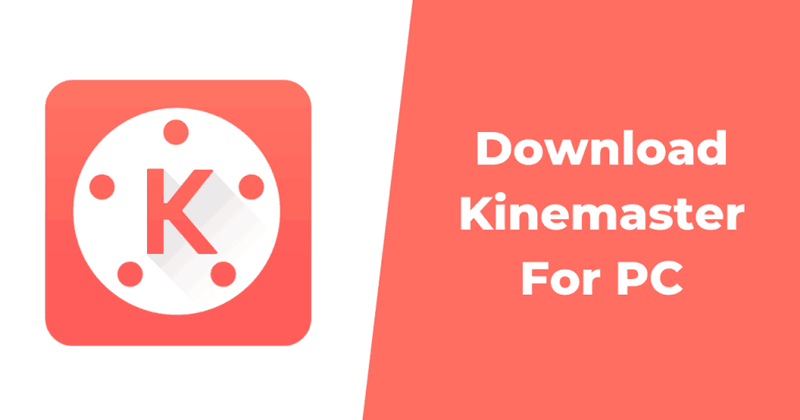
Сепак, карактеристиките ќе бидат исти, но компјутерот ќе биде поудобен за извршување на задачата. Професионалецот треба да го уредува видеото преку компјутер бидејќи тоа ќе даде подобри ефекти и правилно ќе ја искористи секоја функција. Ајде накратко да разговараме за карактеристиките на Kinemaster за краток опис на тоа.
Карактеристики на Kinemaster: -
- Додадете фотографии, налепници, специјални ефекти и разни белешки со ракопис.
- Додајте гласови, ефекти во заднина и звучни ефекти на вашето видео.
- Можете да патувате и да го исечете вашето видео.
- Контролирајте ја осветленоста, заситеноста, контрастот до кој било степен.
- Внесете анимации и визуелни ефекти за да го направите вашето видео неверојатно.
- Функција за бавно движење што ќе се примени на вашето видео.
- Извезете видео во различни формати.
- Споделете директно на различни социјални медиуми.
- Можете да го прегледате видеото во секое време помеѓу уредувањето.
Список на методи за преземање Kinemaster за компјутер:-
Ајде прво да зборуваме за барањата за извршување на Kinemaster на компјутер. Споменатите методи ќе работат само со два оперативни системи Виндоус и macOS. Затоа, проверете дали имате инсталирано Windows или MAC на вашиот компјутер за да го користите Kinemaster. За жал, нема да работи во ниту една верзија на Windows, па затоа треба да биде 7/8/10.
RAM меморијата треба да биде поголема или еднаква на 2 GB на вашиот компјутер. Главната работа е складирање, така што треба да имате околу 2 GB слободен простор. Процесорот мора да биде од AMD или Intel. Ако вашиот компјутер ги има горенаведените барања, можете да одите.
Делот што игра суштинска улога во инсталирањето на Kinemaster на компјутер е емулаторот. Многумина од вас веќе слушнале за тоа, но ајде да разговараме за тоа наскоро. Емулаторот создава слична средина како Android и се користи за инсталирање апликации Или андроид игри на компјутер.
Постојат многу емулатори достапни на пазарот, и можете да одите со секого. Сите емулатори работат исто, но само името на брендот е различно, така што не треба да се грижите. Овде, ќе користиме NOX Player, кој е награден како најдобар емулатор од различни технолошки заедници.
#1) Чекори за преземање на Kinemaster:-
Чекор 1: Прво преземање NOX играч од Хана . Откако ќе го преземете, продолжи и инсталирај го успешно. Ако добиете грешка при инсталацијата, барањата на вашиот компјутер се ниски. Сепак, можете да ги испробате и алтернативите што ќе ги наведеме подолу.
Вториот чекор: По инсталацијата, отворете го и ќе побара регистрација или потребни детали. Пополнете ги деталите и продолжете понатаму.
Чекор 3: Сега, точно ќе ја видите околината на андроид. Ќе изгледа како Android Store. Затоа, побарајте го Kinemaster во лентата за пребарување на вашиот NOX плеер.
Чекор 4: Ќе го видите Kinemaster во резултатите по пребарувањето. Сега треба да кликнете на копчето за инсталирање за да го инсталирате Kinemaster на вашиот компјутер. Откако ќе кликнете на инсталирање, Kinemaster ќе се инсталира и можете да продолжите понатаму.
Известување: Апликацијата ќе се преземе во емулаторот, што значи дека ќе добиете икона за апликацијата Kinemaster во NOX Player.
#2.) Алтернативи за преземање Kinemaster на компјутер:-
Ако горенаведениот метод не работи за вас, прво направете ги основните барања за компјутер повторно. Ако барањата на вашиот компјутер се совпаѓаат и сепак добивате грешка, подоцна можете да го испробате овој метод.

Понекогаш специфичниот емулатор не работи во системот поради некои софтверски грешки. Сега ќе користиме bluestacks. Тоа е едноставен и моќен емулатор. Многу гејмери го користат за играње игри со Android на нивниот компјутер. Инсталацијата е сосема иста. Да почнеме со инсталацијата.
Чекор 1: Преземете Bluestacks од Хана И инсталирајте го на вашиот компјутер.
Чекор 2: Откако ќе го инсталирате, продолжете со основната регистрација и инсталација.
Известување: Инсталирајте Microsoft .net Framework на вашиот компјутер за да избегнете какви било грешки при инсталацијата.
Чекор 3: Сега сте подготвени да го преземете Kinemaster. Пребарајте го Kinemaster на Bluestacks. Ќе добиете Апликација Kinemaster во резултатите.
Чекор 4: Инсталирајте го Kinemaster и ќе завршите. Отворете го и продолжете со одличното уредување видео.
Зошто да користите KineMaster за компјутер и Mac?
Kinemaster е уникатно решение за уредување видео за корисниците на мобилни и компјутери. Можете лесно да ги уредувате вашите кратки видео проекти за да завршите подолги филмови. Kinemaster зазема добро место во долготрајните видео проекти, а уредувањето на видеото е многу едноставно со овој софтвер.
KineMaster има видео библиотека со претходно поставени, параметри, наслови и застанувања. Тој е дизајниран да го олесни и побрз процесот на уредување за мобилните корисници. Ако сè уште не сте го пробале KineMaster, пробајте го и уверете се сами. Повеќето корисници на YouTube исто така го користат Kinemaster за развој и уредување видеа на YouTube.
Како можам да ја преземам целосната верзија на KineMaster за компјутер?
Верзијата за компјутер на KineMaster не доаѓа со претходно инсталирани сите функции и додатоци. Всушност, нема официјално поддржана верзија на KineMaster достапна за вистински корисници на Windows или macOS. Значи, треба да го инсталираме Kinemaster во емулаторите на Android. Но, не грижете се, KineMaster работи добро во емулаторите и на овој начин можете брзо да дотерувате. Значи, еве брз водич за преземање на целосната верзија на KineMaster за компјутер:
- За да започнете, инсталирајте го емулаторот Bluestacks на вашиот компјутер.
- Откако ќе го инсталирате Bluestacks, кликнете на делот „мои апликации“ .
- Овде треба да ја отворите Play Store и да пребарувате „KineMaster“
- Најавете се со вашата сметка на Google и преземањето ќе започне автоматски.
- Почекајте неколку минути за преземање и Voila! Кинемастер е подготвен за монтажа!
Забелешка: Ако имате проблеми со Bluestacks & Kinemaster, едноставно инсталирајте Microsoft .net Framework на вашиот компјутер.
Заклучок
Овие едноставни методи ќе ви овозможат Слава Kinemaster на вашиот компјутер без да се соочиме со никакви проблеми. Мора да ги следите барањата на компјутерот, затоа погрижете се вашиот компјутер да ги има минималните барања и добра идеја е да го инсталирате Kinemaster. Можете да го користите Kinemaster во вашата официјална работа, како и тоа е моќен софтвер за уредување видео.







